目录导航:
在探索Photoshop(简称PS)的奇妙世界时,新建图层无疑是每位手游玩家和设计师必须掌握的基础技能,无论是为了添加特效、调整图像还是进行复杂的合成,图层都是不可或缺的工具,我们就来一起揭秘PS中新建图层的多种方法,让你的创作之路更加顺畅!
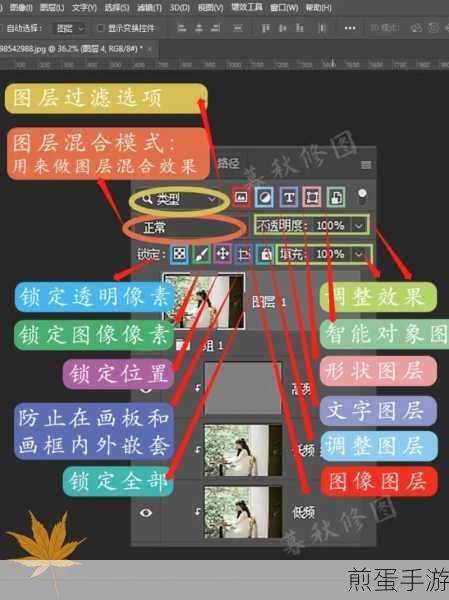
通过菜单栏新建图层
打开PS软件,加载你需要编辑的项目后,第一步就是找到菜单栏中的“图层”选项,这个选项通常位于顶部菜单栏的显眼位置,点击它后,你会看到一个下拉菜单,在这个菜单中,选择“新建”——“图层”,此时会弹出一个新建图层的对话框。
在这个对话框中,你可以为新图层命名,设置颜色、混合模式等属性,如果你只是想快速创建一个空白图层,直接点击“确定”按钮即可,新图层会立即出现在图层面板中,等待你的进一步操作。
利用图层面板快速新建
对于熟悉PS操作界面的玩家来说,图层面板无疑是新建图层的最佳捷径,在图层面板的右下角,有一个形状类似于空白纸张的“新建图层”按钮,只需轻轻一点,一个新的空白图层就会立刻出现在列表中。
这种方法非常直观和便捷,无需通过菜单栏或快捷键,就能快速完成新建图层的操作,对于追求效率的设计师和手游玩家来说,这无疑是一个不可多得的好帮手。
快捷键助你高效新建
在PS中,快捷键是提高工作效率的利器,要新建图层,你可以按住键盘上的“Ctrl”键和“Shift”键(在Mac系统中是“Command”键和“Shift”键),然后同时按下“N”键,这样,就可以直接打开新建图层的对话框,并快速创建一个新的图层。
使用快捷键不仅节省了时间,还能让你的双手始终保持在键盘上,减少鼠标移动和点击的次数,从而提高整体操作效率,对于经常需要新建多个图层的玩家来说,掌握这个快捷键无疑是一个明智的选择。
更多图层操作技巧
除了新建图层外,PS还提供了许多其他与图层相关的操作技巧,你可以通过鼠标拖拽的方式复制现有图层,将其复制到图层面板右下角的新建图层图标上,从而创建一个与现有图层内容相同的新图层,使用快捷键“Ctrl + J”(在Mac系统中是“Command + J”)可以快速复制当前图层,并生成一个新的图层副本。
在编辑图层时,你还可以调整图层的透明度、混合模式等属性,以实现更丰富的视觉效果,通过降低图层的透明度,你可以让两个图层之间的内容相互融合;而更改混合模式,则可以让图层之间的颜色产生独特的交互效果。
最新动态:与PS新建图层相关的手游热点或攻略互动
1、《原神》角色海报设计挑战:在《原神》这款热门手游中,玩家可以参与角色海报设计挑战,利用PS的新建图层功能,你可以为角色添加各种特效和背景,创作出独一无二的海报作品,快来展示你的创意和才华吧!
2、《王者荣耀》皮肤设计大赛:作为另一款备受瞩目的手游,《王者荣耀》定期举办皮肤设计大赛,利用PS的图层功能,你可以设计出各种炫酷的皮肤效果,让你的英雄在战场上更加耀眼,快来参与比赛,赢取丰厚奖励吧!
3、《和平精英》地图编辑大赛:在《和平精英》这款射击手游中,玩家可以参与地图编辑大赛,利用PS的新建图层和编辑功能,你可以设计出各种创意十足的地图场景,为游戏增添更多乐趣和挑战,快来发挥你的想象力,创作出独一无二的地图吧!
PS新建图层方法的特别之处
掌握PS新建图层的方法不仅能让你的创作更加高效和便捷,还能让你的作品更加丰富多彩,通过灵活运用新建图层的功能,你可以轻松实现各种复杂的图像编辑和设计任务,无论是手游玩家还是专业设计师,都能从中受益匪浅。
PS的新建图层功能还具有很强的可扩展性和灵活性,你可以根据实际需要随时添加、删除或调整图层顺序和属性,以满足不同的创作需求,这种灵活性和可扩展性使得PS成为了一款备受推崇的图像编辑和设计软件。
掌握PS新建图层的方法对于每位手游玩家和设计师来说都至关重要,通过不断学习和实践,你将能够更加熟练地运用这一功能,创作出更加精彩的作品。







